 Efectuar definições básicas
Efectuar definições básicas Efectuar definições avançadas
Efectuar definições avançadasFunções do software da impressora / Utilizadores de Windows
Efectuar definições básicas
Efectuar definições avançadas
No menu Principal, pode seleccionar a qualidade de impressão, a orientação, opções de papel e opções de impressão, definições avançadas e ainda verificar os níveis de tinta. Consulte a secção apropriada apresentada em seguida.
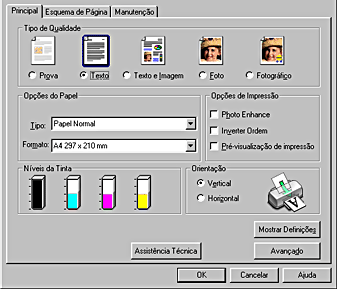
No menu Principal, o parâmetro relativo ao tipo de qualidade inclui cinco níveis de controlo do software da impressora.
Pode seleccionar um dos tipos apresentados em seguida.
|
Prova |
Para impressão económica e de alta velocidade. |
|
Texto |
Para impressão de texto normal com uma qualidade razoável. |
|
Texto & Imagem |
Para impressão de texto e gráficos normais com elevada qualidade. |
|
Foto |
Para impressão fotográfica de elevada qualidade. |
|
Fotográfico |
Para impressão fotográfica com a máxima qualidade. |
Utilize esta opção para seleccionar o tipo de papel que pretende utilizar.
A definição Papel determina as outras definições disponíveis. Por isso, deve efectuar sempre esta definição em primeiro lugar.
No menu Principal, seleccione a definição Papel correspondente ao papel colocado na impressora. Para saber qual o papel utilizado, localize-o na lista apresentada em seguida e consulte o papel correspondente no local onde está agrupado (mostrado a negrito). Para alguns papéis, existem várias definições de papel à escolha.
 | Definições Papel |
Seleccione o formato do papel que pretende utilizar. Pode também adicionar um formato de papel personalizado.
Este modo aplica as definições de correcção de imagem especialmente concebidas para fotografias digitalizadas ou capturadas digitalmente.
Permite inverter a ordem de impressão dos documentos, ou seja, começando pela última página.
Seleccione a caixa de verificação Pré-visualização de Impressão na caixa Opções de Impressão, para ver uma pré-visualização do documento antes de o imprimir.
Quando enviar um trabalho de impressão para a impressora, aparece a janela Pré-visualização de Impressão EPSON, permitindo fazer alterações antes de imprimir.
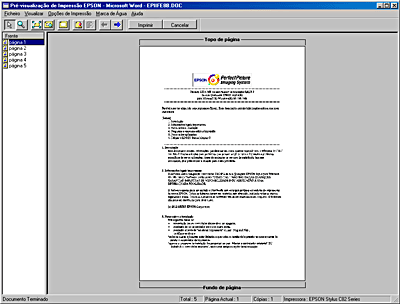
A barra de ferramentas de pré-visualização contém vários ícones que podem ser utilizados para efectuar os procedimentos apresentados em seguida:
 |
Arrastar e largar |
Faça clique neste ícone para seleccionar e mover marcas de água. |
|
|
Zoom |
Faça clique neste ícone para aumentar ou reduzir o tamanho da página pré-visualizada. |
|
|
Ajustar ao ecrã |
Faça clique neste ícone para ajustar a página pré-visualizada ao tamanho da janela. Esta função é importante quando quiser ver a página completa de uma só vez. |
|
|
Zoom máximo |
Faça clique neste ícone para mostrar a página pré-visualizada na taxa de zoom máximo possível. |
|
|
Área de impressão Sim/Não |
Faça clique neste ícone para ver ou ocultar os limites que indicam a área de impressão. A impressora não consegue imprimir nada que exceda esta área. |
|
|
Marca de Água |
Faça clique neste ícone para abrir a caixa de diálogo Marca de Água, onde pode alterar qualquer uma das definições de marcas de água actuais. |
|
|
Repor predefinições de marcas de água |
Faça clique neste ícone para repor todas as definições de marcas de água para as definições de abertura da caixa de diálogo Pré-visualização de Impressão EPSON. Se não alterar nenhuma definição, esta função não está disponível. |
|
|
Página Anterior |
Faça clique neste ícone para visualizar a página anterior à que está a ser pré-visualizada. Se não houver página anterior, esta função não está disponível. |
|
|
Página Seguinte |
Faça clique neste ícone para mostrar a página seguinte do documento. Se não houver página seguinte, esta função não está disponível. |
Pode também alterar o documento pré-visualizado de várias formas:
Depois de pré-visualizar, faça clique em Imprimir para imprimir o documento ou em Cancelar para cancelar a impressão.
Seleccione Vertical (altura) ou Horizontal (largura) para alterar a orientação da impressão.
Quando fizer clique em Mostrar Definições, a janela Definição Actual abre-se. Para ocultar a janela, faça clique em Ocultar Definições ou em Fechar na janela Definição Actual.
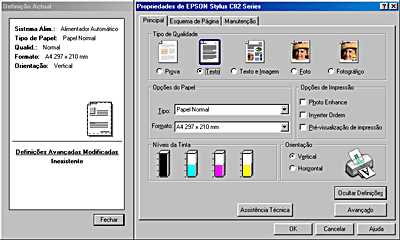
As definições da caixa de diálogo Avançado permitem controlar totalmente as impressões. Utilize estas definições para experimentar novas ideias de impressão ou afinar um conjunto de definições de impressão para satisfazer as suas necessidades pessoais. Quando estiver satisfeito com as novas definições, pode atribuir-lhes um nome e adicioná-las ao grupo de definições personalizadas.
Siga as instruções fornecidas nesta secção para fazer definições avançadas.
| Nota: |
|
|
 | Faça clique em Avançado no menu Principal. Se a janela Nota se abrir, faça clique em Continuar. O menu Avançado abre-se. |
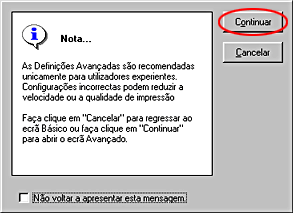
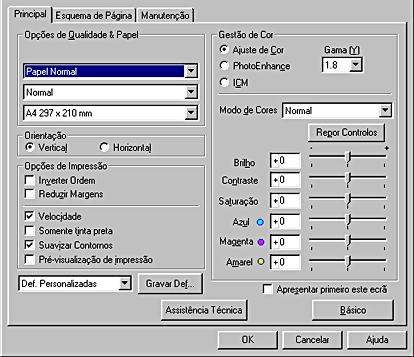
 | Seleccione uma definição Papel adequada ao papel colocado na impressora. |
 | Definições Papel |
 | Seleccione uma definição Resolução na lista Resolução em Opções de Qualidade & Papel. |
 | Seleccione a impressão a cores ou monocromática. Para impressão monocromática, seleccione a caixa de verificação Somente tinta preta em Opções de Impressão. |
 | Efectue outras definições. Para mais informações, consulte a ajuda interactiva. |
| Nota: |
|
|
 | Faça clique em OK para aplicar as definições. Para cancelar as definições, faça clique em Cancelar. |
Para gravar as definições avançadas, consulte a secção apresentada em seguida.
Para gravar as definições avançadas na lista Definições Personalizadas, faça clique em Gravar Def. no menu Avançado. A caixa de diálogo Definições Personalizadas abre-se.
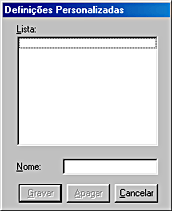
Escreva um nome único para as definições na caixa de texto Nome e, em seguida, faça clique em Gravar. As definições avançadas são adicionadas à lista Definições Personalizadas.
Para apagar uma definição da lista Definições Personalizadas, seleccione-a na caixa de diálogo Definições Personalizadas e faça clique em Apagar.
Para utilizar um conjunto de definições gravadas, faça clique em Avançado no menu Principal e seleccione o conjunto de definições na lista de definições personalizadas.
Se alterar as definições depois de seleccionar um conjunto de definições personalizadas, esse conjunto deixa de estar seleccionado e aparece na lista de definições personalizadas o item Definições Personalizadas. A definição seleccionada previamente não é alterada. Para regressar à definição personalizada, basta seleccioná-la novamente na lista.
Pode seleccionar o papel, a resolução e o formato.
| Nota: |
|
Permite inverter a ordem de impressão dos documentos, ou seja, começando pela última página.
Para aumentar a área de impressão, seleccione a opção Reduzir Margens.
| Nota: |
|
|
Esta opção activa a impressão bidireccional, o que significa que a impressora imprime tanto da esquerda para a direita como da direita para a esquerda. O modo de alta velocidade acelera o processo de impressão, mas reduz a qualidade.
Seleccione a caixa de verificação Somente tinta preta para imprimir a preto e branco ou na escala de cinzentos.
| Nota: |
|
|
|
|
|
Dá-lhe mais detalhes, mas demora mais tempo a imprimir. Pode seleccionar Photo RPM na lista Resolução em Opções de Qualidade & Papel.
Melhora a qualidade de impressão de imagens de baixa resolução, suavizando as linhas e os contornos denteados. Esta definição não afecta o texto nem as imagens de alta resolução.
Para utilizar com os métodos de correspondência de cor e de melhoramento de imagem incluídos no controlador de impressão. Quando seleccionar Ajuste de Cor, as definições adicionais aparecem, permitindo-lhe seleccionar uma definição Modo de Cores e ajustar as barras de ajuste de cores.
Permite controlar o contraste da imagem através da alteração dos tons e cinzentos intermédios.
| Nota: |
|
Este modo inclui várias definições de correcção de imagem que pode aplicar às fotografias antes de as imprimir. O modo PhotoEnhance não afecta os dados originais.
| Nota: |
|
|
Estão disponíveis as definições apresentadas em seguida:
|
Normal |
Aplica o ajuste tonal padrão da EPSON ao documento. |
|
Forte |
Imprime com um elevado contraste, o que torna a imagem impressa mais nítida. |
|
Gráfico |
Intensifica as cores e aclara os tons intermédios e as altas luzes de uma imagem. Utilize esta definição para apresentações com gráficos e diagramas. |
|
Sépia |
Aplica um tom sépia às fotografias. |
|
Monocromático |
Imprime a imagem apenas a preto e branco. |
|
Inexistente |
Não é aplicado qualquer ajuste tonal ao documento. |
Estão disponíveis as definições apresentadas em seguida:
|
Nitidez |
Realça a imagem na globalidade, nomeadamente os contornos. |
|
Focagem suave |
Esta definição faz com que as fotografias pareçam ter sido tiradas com uma lente de focagem suave. |
|
Tela |
Confere à imagem o aspecto de uma pintura em tela. |
|
Pergaminho |
Faz com que a imagem pareça ter sido impressa em pergaminho. |
|
Inexistente |
Não é aplicado qualquer efeito ao documento. |
Se seleccionar PhotoEnhance, activa também a caixa de verificação Correcção de Câmara Digital. Seleccione esta caixa de verificação quando quiser imprimir fotografias tiradas com uma câmara digital para dar às imagens impressas o aspecto suave e natural das fotografias tiradas com uma câmara de película.
Este método ajusta automaticamente as cores da impressão às cores do ecrã. ICM é o acrónimo de Image Color Matching.
Mostra o menu Avançado quando acede ao menu Principal no software da impressora. O menu Avançado aparece também quando acede ao software da impressora a partir das aplicações.
Mostra o menu Básico.
 Anterior |
 Seguinte |